Cách thêm Stock Ticker vào Desktop trong Windows 11/10
Bạn muốn thêm mã chứng khoán vào màn hình của mình(add a stock ticker to your desktop) để nhận thông tin cập nhật trực tiếp về thị trường chứng khoán? Bài viết này sẽ hướng dẫn bạn thêm mã cổ phiếu trên máy tính để bàn trong Windows 11/10 . Mã chứng khoán(stock ticker) cung cấp cho bạn thông tin cập nhật theo thời gian thực trong suốt các phiên giao dịch của nhiều sàn giao dịch chứng khoán. Bạn có thể thêm nó ngay vào máy tính để bàn của mình trong Windows 11/10 và đảm bảo rằng bạn không bỏ lỡ bất kỳ bản cập nhật nào liên quan đến sàn giao dịch chứng khoán. Trong bài viết này, tôi sẽ chia sẻ hai phần mềm miễn phí cho phép bạn thêm mã cổ phiếu vào máy tính để bàn Windows 10 . Hãy cùng kiểm tra các phần mềm đánh dấu chứng khoán miễn phí này!
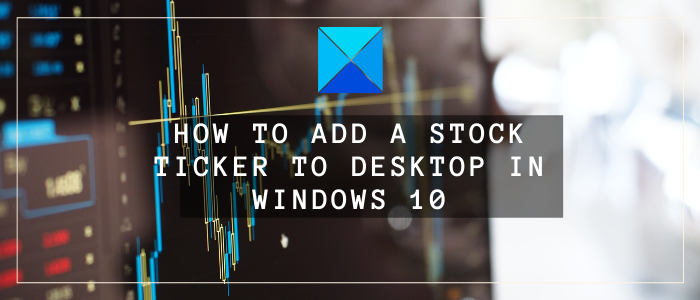
Cách thêm Stock Ticker vào Desktop trong Windows 11/10
Dưới đây là hai phần mềm miễn phí mà bạn có thể sử dụng để thêm mã cổ phiếu vào màn hình nền trong Windows 11/10 :
- Mã cổ phiếu miễn phí
- Mã trên máy tính để bàn
1] Mã cổ phiếu miễn phí

Mã chứng khoán miễn phí là một tiện ích chuyên dụng(dedicated utility) để thêm mã chứng khoán vào màn hình trên PC chạy Windows 10 của bạn. Chỉ cần tải xuống phần mềm có dung lượng dưới 1MB này và cài đặt nó trên PC của bạn. Khởi chạy phần mềm và một mã chứng khoán sẽ được thêm vào màn hình của bạn.
Bạn có thể tùy chỉnh các thông số khác nhau của mã chứng khoán trên máy tính để bàn theo sở thích của mình. Chỉ cần(Simply) nhấp chuột phải vào mã chứng khoán và bạn sẽ thấy danh sách các tùy chọn để tùy chỉnh. Hãy cùng kiểm tra một số tùy chỉnh và các tính năng khác của nó.
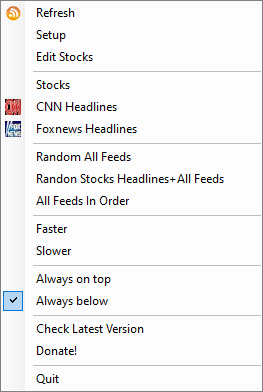
Đặc trưng:
Nó cho phép bạn giữ tốc độ dòng tiêu đề cuộn chậm hoặc nhanh, bất cứ điều gì bạn muốn.
Nó cho phép bạn thiết lập số lượng dòng cuộn, cỡ chữ, giây để làm mới, màu văn bản RSS , màu nền, vị trí dòng, v.v.
Các tùy chọn này có thể được tinh chỉnh bằng cách sử dụng tùy chọn SetUp > Scrolling Lines .
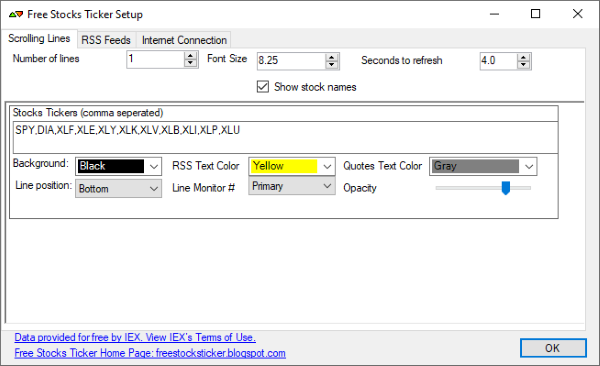
Bạn cũng có thể thêm URL nguồn cấp dữ liệu tùy chỉnh bằng cách đi tới tùy chọn Setup > RSS Feeds và nhấp vào nút dấu cộng.
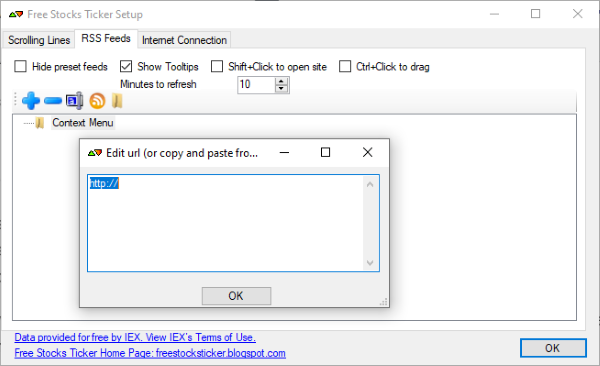
Bạn có thể nhấp vào tiêu đề chứng khoán để mở và đọc toàn bộ bài báo trong trình duyệt web.
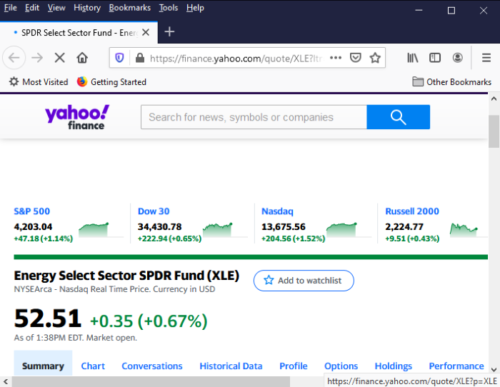
Bạn có thể sắp xếp ngẫu nhiên các tiêu đề cổ phiếu và các nguồn cấp dữ liệu khác hoặc giữ chúng theo thứ tự.
Đọc:(Read:)
- Cách nhận Báo giá cổ phiếu trong Excel
- Cách lấy Dữ liệu Cổ phiếu trong Google Trang tính.(How to get Stock Data in Google Sheets.)
2] Mã xác nhận trên máy tính để bàn

Desktop Ticker về cơ bản là một trình đọc nguồn cấp RSS miễn phí mà bạn có thể sử dụng để thêm mã chứng khoán vào màn hình của mình trong Windows 10 . Nó là một phần mềm nhẹ có cả gói cài đặt và gói di động. Bạn có thể tải xuống và sử dụng bất kỳ phiên bản nào bạn thích.
Trong đó, bạn phải chỉ định thủ công một URL để thêm và đọc nguồn cấp dữ liệu RSS yêu thích của mình . Vì vậy, bạn cần thêm liên kết nguồn cấp dữ liệu thị trường chứng khoán để tìm nạp và hiển thị nguồn cấp dữ liệu chứng khoán có liên quan trong biểu ngữ trên máy tính để bàn. Bạn có thể làm theo các bước dưới đây để thêm nguồn cấp dữ liệu thị trường chứng khoán vào mã cổ phiếu trên máy tính để bàn này:
Đầu tiên, khởi chạy ứng dụng này và nhấp vào menu ba thanh của nó. Bây giờ, hãy chuyển đến tùy chọn File > Manage Feeds .
Tiếp theo, trong cửa sổ Nguồn cấp dữ liệu , hãy nhập (Feeds)URL của nguồn cấp dữ liệu thị trường chứng khoán mà bạn muốn tiếp tục kiểm tra, sau đó nhấn nút Thêm(Add) .
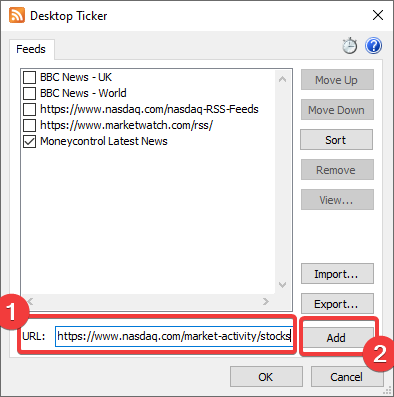
Cuối cùng, đánh dấu vào hộp kiểm của nó và nhấn nút Ok. Bây giờ nó sẽ hiển thị tin tức thị trường chứng khoán trực tiếp cuộn qua biểu ngữ trên máy tính để bàn.
Bạn có thể đọc nhiều nguồn cấp dữ liệu thị trường chứng khoán cùng một lúc. Chỉ cần(Simply) thêm nhiều nguồn cấp dữ liệu, chọn những nguồn bạn muốn hiển thị trong biểu ngữ và nhấp vào nút Ok.
Đặc trưng:
- Bạn có thể thêm mã chứng khoán vào cuối hoặc đầu màn hình.
- Nó cho phép bạn thay đổi độ mờ của mã chứng khoán theo yêu cầu của bạn.
- Bạn có thể tùy chỉnh hướng cuộn tin tức, tốc độ khung hình và tốc độ của mã chứng khoán.
- Nó cho phép bạn tạo và quản lý danh sách các nguồn cấp dữ liệu mà bạn muốn đọc sau này. Do đó(Thus) , đảm bảo bạn không bỏ lỡ những nguồn cấp dữ liệu quan trọng.
- Bạn có thể nhấp vào một bài báo để đọc toàn bộ nội dung trong trình duyệt web mặc định của mình.
Hy vọng bài viết này giúp bạn thêm một mã chứng khoán để bàn để có được thông tin giao dịch theo thời gian thực của các thị trường chứng khoán.
Bây giờ hãy đọc: (Now read:) Trình đọc RSS miễn phí tốt nhất cho Windows PC.(Best Free RSS Readers for Windows PC.)
Related posts
Tăng số lượng Remote Desktop Connections trong Windows 11/10
Cách tạo Desktop Wallpaper Slideshow bằng Windows 10
Remove Activate Windows watermark trên desktop trong Windows 10
Làm thế nào để thêm Settings để các Desktop context menu trong Windows 11/10
Làm thế nào để ghim Steam trò chơi để Taskbar or Desktop trong Windows 10
Cách đo Reaction Time trong Windows 11/10
Cách bỏ ẩn hoặc Hide Desktop biểu tượng trong Windows 10
Máy tính từ xa không thể kết nối với máy tính từ xa trên Windows 11/10
Cách sử dụng các công cụ tích hợp Charmap and Eudcedit Windows 10
một PLS file là gì? Làm thế nào để tạo ra một PLS file trong Windows 11/10?
Microsoft Intune không đồng bộ hóa? Force Intune để đồng bộ hóa bằng Windows 11/10
Desktop Background Group Policy không áp dụng trong Windows 10
Làm thế nào để sửa chữa Disk Signature Collision problem trong Windows 10
Cài đặt đồng bộ hóa Windows 10 không hoạt động bị mờ đi
Fix Crypt32.dll không tìm thấy hoặc thiếu lỗi trong Windows 11/10
Remote Desktop không hoạt động hoặc sẽ không kết nối trong Windows 10
Thông tin đăng nhập của bạn không hoạt động trong Remote Desktop trên Windows 11/10
Cách hiển thị Details pane bằng File Explorer trong Windows 10
Desktop Location không khả dụng hoặc có thể truy cập trong Windows 11/10
Remote Desktop Services Nguyên nhân High CPU trong Windows 10
